Cómo hacer
Hacer captura de pantalla en Windows 8 sin necesidad de aplicaciones adicionales
Igual que en anteriores versiones de Windows, era posible utilizar la tecla Imp pnt (imprimir pantalla) para realizar capturas. O sea, copiar en el portapapeles lo que se muestra en la pantalla del PC para luego pegarlo en Paint. En windows 8 trae adicional a la anterior, otra forma mas funcional y así usar el editor de imágenes que deseemos.
Hoy vamos a mostrar un nuevo acceso directo ingenioso integrado en Windows 8 que le permite capturar todo lo que está en la pantalla, esta es la primera vez que Windows realmente ha incluido de manera integrada para capturar imágenes.
Tomar una captura de pantalla en Windows 8
Cambie a la pantalla de Inicio y lanzar tu aplicación de su elección.
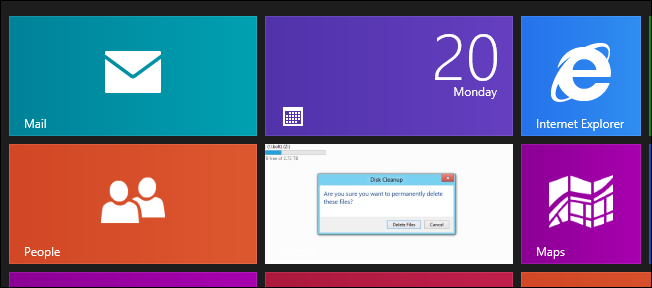
Para tomar una captura de pantalla, mantenga presionada la tecla Windows y pulse la tecla en el teclado Impr Pant (Imprimir Pantalla).
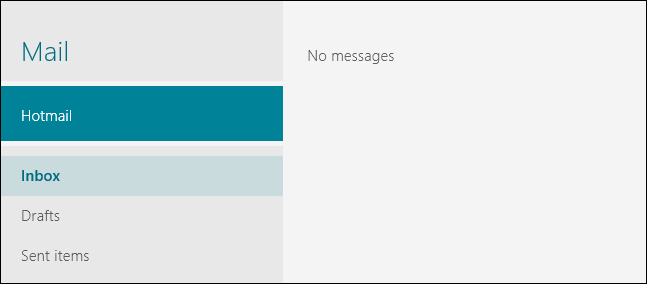
Ahora pulse la combinación de teclas Win + E para abrir el Explorador y vaya a la biblioteca de imágenes en el panel lateral de la izquierda, aquí encontrará una carpeta de imágenes recién creado, haga doble clic en él para abrirlo.
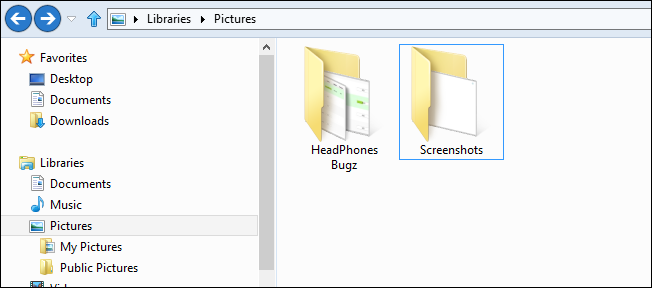
En su interior se encuentran todas las imágenes que ha tomado, en orden cronológico.
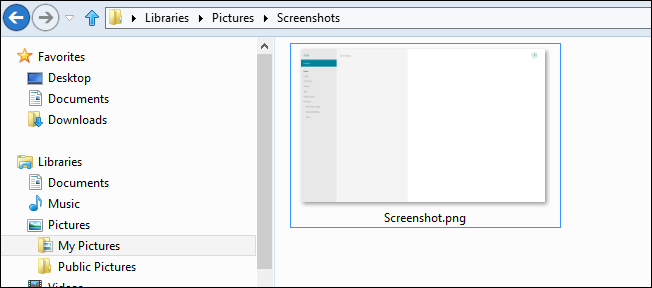
Eso es todo lo que hay que hacer.
Visto en cm1.ir








